Sådan angives en adgangskode til et arkiv
Når du opretter et arkiv, giver Bandizip en funktion til at angive en adgangskode til arkivet. Når du har angivet en adgangskode til dit arkiv, kræver arkivet adgangskoden, hver gang brugerne forsøger at dekomprimere det. Selv hvis dit arkiv, der indeholder følsomt indhold som f.eks. Personlige oplysninger, lækkes, kan brugere, der ikke kender den gyldige adgangskode, ikke udpakke filen fra arkivet.
Sådan angives en adgangskode
- Når du opretter et nyt arkiv, skal du klikke på Angiv adgangskode….
- Indtast det ønskede adgangskode i adgangskodeindtastningsfeltet. Klik på OK, og start arkivering.
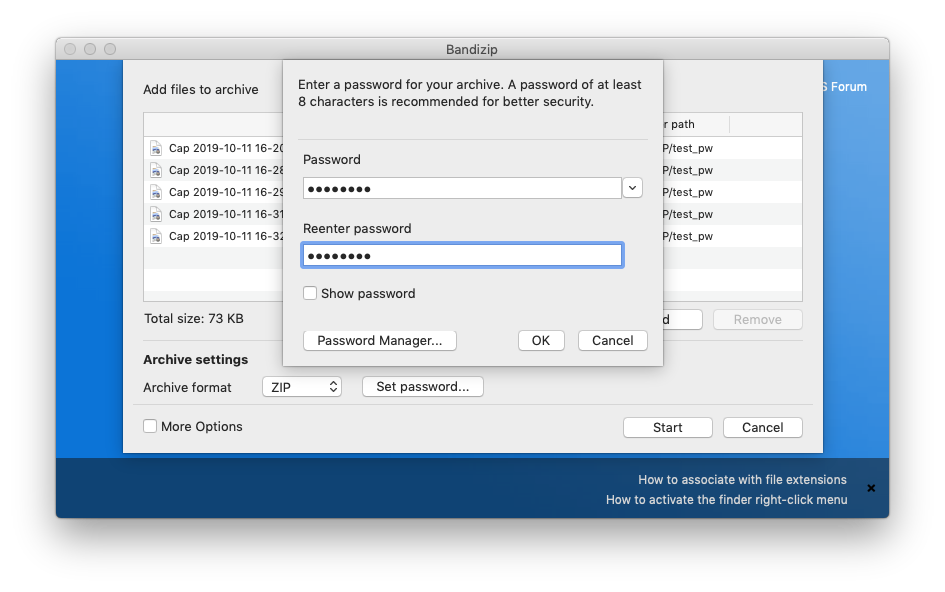
Hvis du forsøger at dekomprimere arkivet, der er beskyttet af adgangskoden, vises en dialogboks til adgangskodeindtastning som nedenfor, og enhver dekomprimering kan ikke udføres uden den gyldige adgangskode.
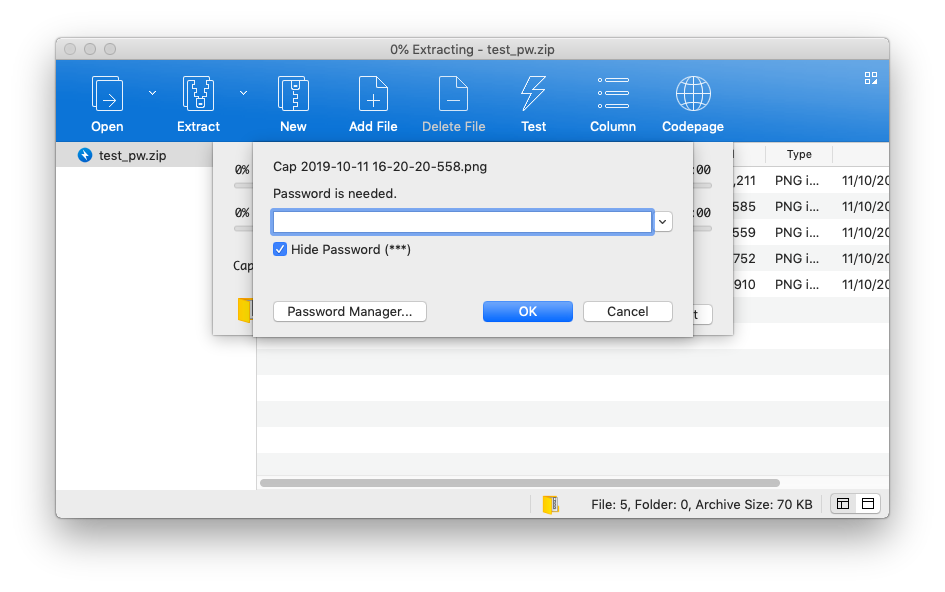
Krypter et filnavn i et arkiv
Hvis et arkiv er beskyttet af et kodeord, skjules også et filnavn(e) i arkivet.
» Lær mere
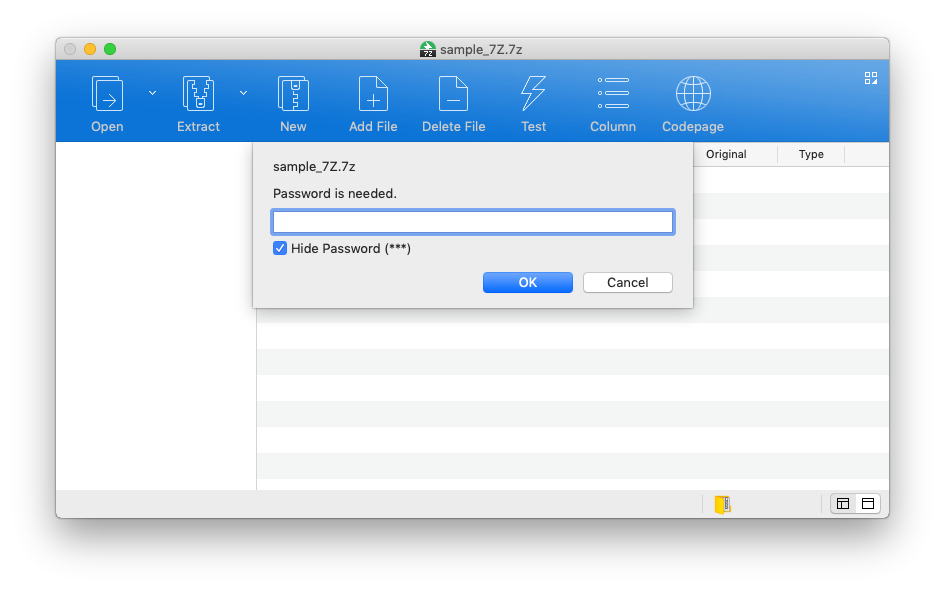
Håndtering af adgangskode
Hvis du ofte håndterer arkiver med lange og komplekse adgangskoder, kan dette gøre dit job lettere.
» Lær mere
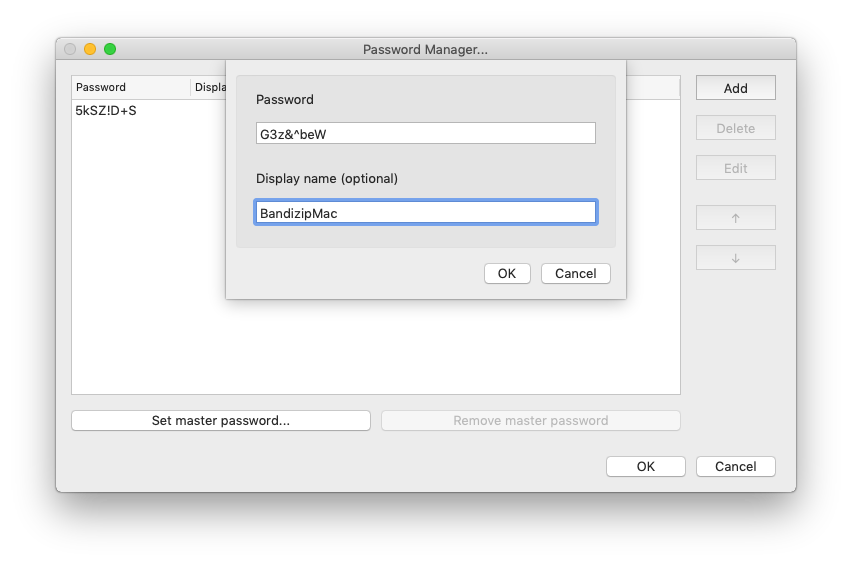
ADVARSEL
Indstilling af en adgangskode til et arkiv med Bandizip foretages udelukkende på brugerens ansvar. Bandizip og Bandisoft gemmer eller indsamler ingen oplysninger om adgangskoden, der er angivet til arkivet. Bandisoft påtager sig intet ansvar med brugeren for nogen form for skade forårsaget af hans tab af adgangskoden.


